如何排程 Dell Data Security 伺服器的受管理報告
摘要: 您可以根據這些指示,在 Dell Data Security 伺服器上排程受管理報告。
本文适用于
本文不适用于
本文并非针对某种特定的产品。
本文并非包含所有产品版本。
症状
系統管理員可排程受管理報告以傳送至 Dell Data Security servers (Dell Security Management Server 或 Dell Security Management Server Virtual) 的電子郵件收件者清單。
受影響的產品:
- Dell Security Management Server
- Dell Security Management Server Virtual
受影響的版本:
- v10.1.0 及更新版本
原因
不適用
解决方案
可能會安排 新的 或 現有的 管理報告傳送至一或多個電子郵件地址。如需詳細資訊,請按一下適當的工作。
注意:
- 電子郵件通知需要在 Dell Data Security 伺服器上設定 SMTP 設定。
- 如需詳細資訊,請參閱如何為 Dell Data Security 伺服器設定 SMTP 設定。
新增
- 登入 Dell Data Security 管理主控台。

注意:如需詳細資訊,請參閱 「如何存取 Dell Data Security Server Administration Console」。
- 在左側功能表窗格中,按一下報告,然後按一下管理報告。
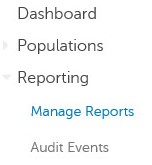
- 按一下建立新報告下拉式清單,然後選取適當的報告。
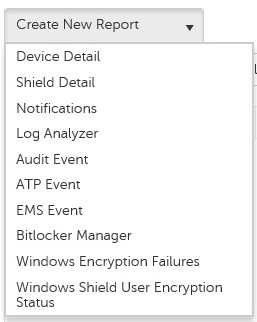
- 對預設報告篩選條件進行任何變更。完成後,按一下另存新檔。

- 在「報告 - 另存新檔」功能表中:
- 填入報告名稱。
- 填入描述名稱。
- 或者,檢查私人。
- 按一下儲存。
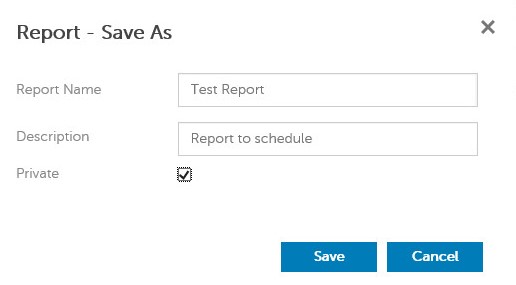
注意:只有擁有者和報告系統管理員能夠檢視私人報告。
- 按一下排程。

- 按一下新增排程。
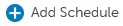
- 從新增網域功能表:
- 填入電子郵件以接收報告。
- 選取要執行報告的排程。
- 選取要執行的時間 。
- 選取地區。
- 按一下儲存。
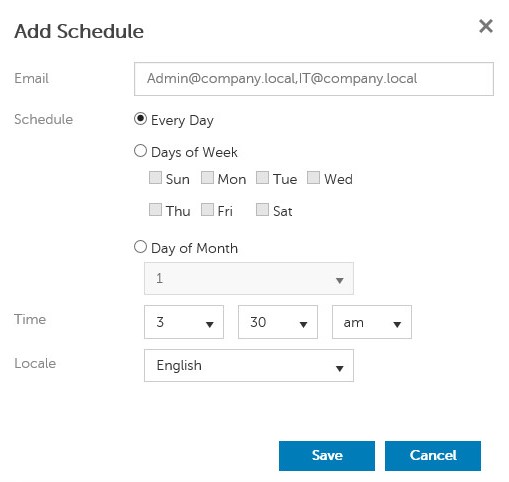
注意:多個電子郵件地址可使用逗號分隔。
現有
- 登入 Dell Data Security 管理主控台。
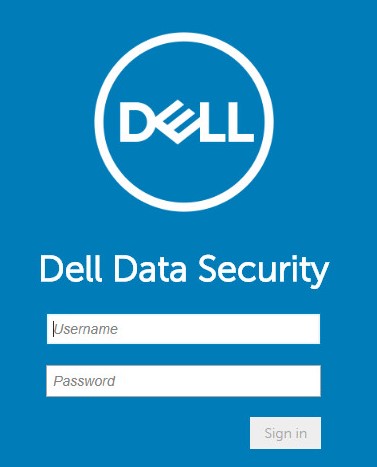
注意:如需詳細資訊,請參閱 「如何存取 Dell Data Security Server Administration Console」。
- 在左側功能表窗格中,按一下報告,然後按一下管理報告。
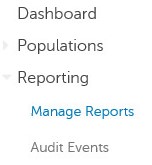
- 選擇要排程的報告。

注意:您環境中的報告資訊 (名稱、說明和報告類型) 可能會有所不同。
- 按一下排程。

- 按一下新增排程。
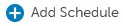
- 從新增網域功能表:
- 填入電子郵件以接收報告。
- 選取要執行報告的排程。
- 選取要執行的時間 。
- 選取地區。
- 按一下儲存。
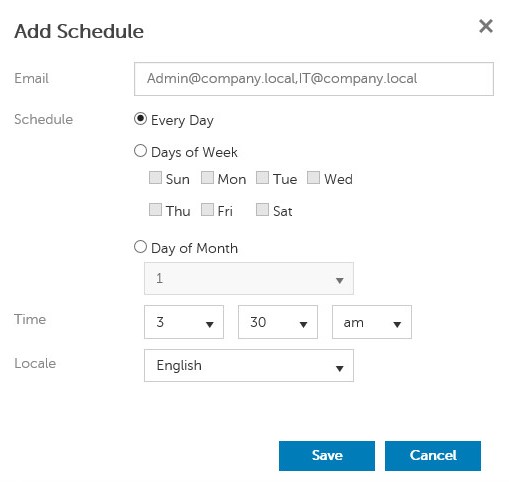
注意:多個電子郵件地址可使用逗號分隔。
如要聯絡支援部門,請參閱 Dell Data Security 國際支援電話號碼。
請前往 TechDirect,以線上產生技術支援要求。
如需更多深入見解與資源,請加入 Dell 安全性社群論壇。
受影响的产品
Dell Encryption文章属性
文章编号: 000125166
文章类型: Solution
上次修改时间: 23 10月 2023
版本: 8
从其他戴尔用户那里查找问题的答案
支持服务
检查您的设备是否在支持服务涵盖的范围内。